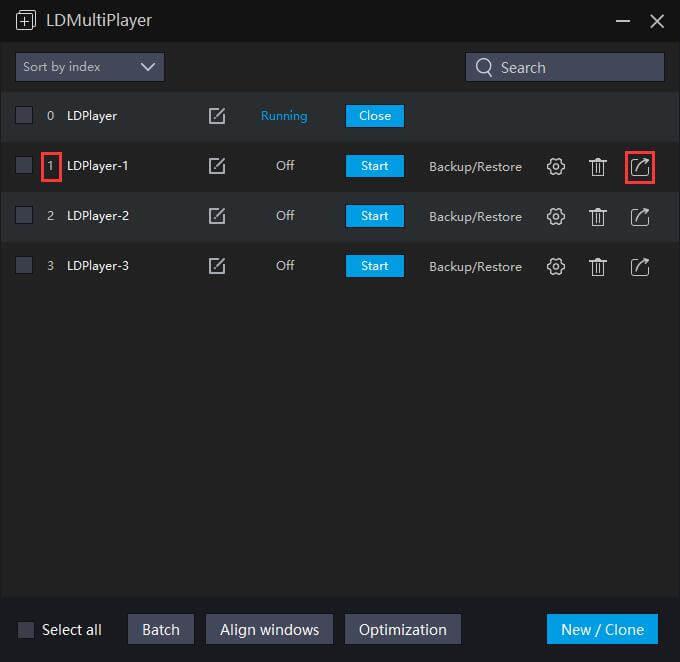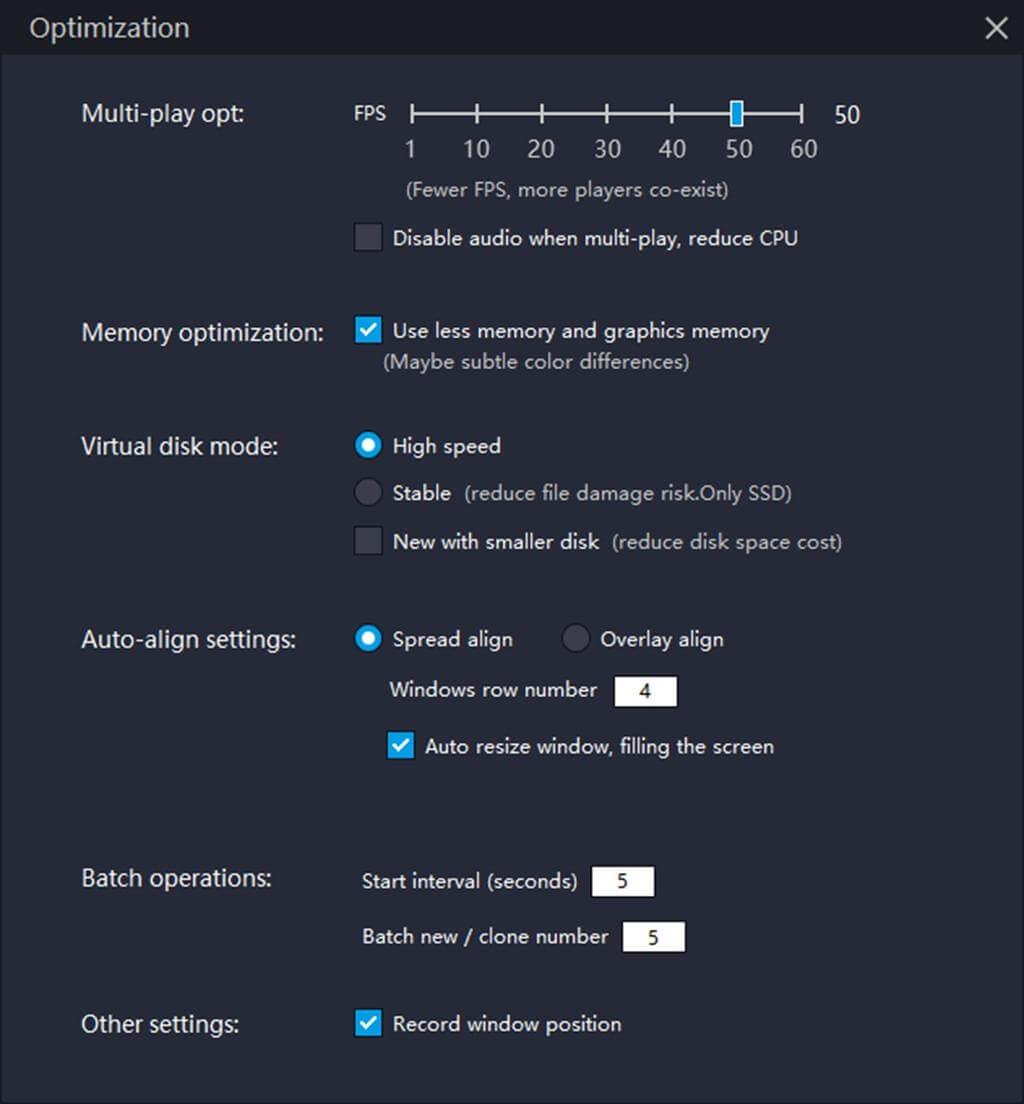Cos'è LDMultiplayer? Come utilizzare LD Multi Player? Scopriamolo con Download.vn !
Oltre a Bluestacks, LDPlayer è anche il software di emulazione Android più popolare sui computer oggi. Fornisce agli utenti tutte le funzionalità necessarie per giocare ai giochi mobili sul grande schermo, incluso il supporto multiplayer. Questo strumento si chiama LDMultiplayer.
Come suggerisce il nome, LDMultiplayer ti aiuta ad aprire più finestre LDPlayer, accedere a più account per giocare a più giochi e aprire più app mobili sullo schermo del PC.

Come funziona LDMultiplayer
LDMultiplayer è come un gestore multi-finestra. Puoi creare nuove finestre o duplicare le finestre principali con un solo clic. Nella finestra principale, puoi gestire tutte le finestre LDPlayer create, inclusi backup/ripristino, impostazioni sulla privacy, rimozione... LDMultiplayer fornisce anche impostazioni avanzate nella scheda Ottimizzazione per ciascuna scheda LDPlayer. Questo software di emulazione non ha limiti al numero di schede purché il tuo computer ne sia sufficientemente capace.
Limitazioni nell'utilizzo di più finestre di emulazione su LDPlayer
Innanzitutto, devi comprendere che l'apertura di più finestre di emulatori di gioco sarà influenzata e limitata dall'hardware del computer, inclusa la configurazione del sistema, la CPU, la memoria, la memoria grafica... Tutti questi fattori influiscono sulle prestazioni del gioco. tempo.
- CPU/microprocessore: la CPU è il fattore principale e limita il numero di finestre dell'emulatore che possono essere aperte. Maggiore è il numero di core e thread della CPU, migliori saranno le prestazioni di apertura di più finestre di emulatore.
- RAM/Memoria: dopo aver avviato il gioco, sia l'emulatore che il gioco occupano risorse di memoria. Dagli effetti speciali al caricamento delle risorse, l'utilizzo della memoria aumenterà.
- Scheda grafica: la differenza tra schede grafiche discrete e integrate sta nella funzione di archiviazione. Quando un gioco inizia a caricare effetti speciali e contenuti, la memoria temporanea della scheda grafica può ridurre significativamente l'utilizzo della memoria del computer.
In generale, il fatto che l'apertura di più istanze dell'emulatore contemporaneamente funzioni correttamente o meno dipende principalmente dalla configurazione del PC e dalle risorse che stai utilizzando.
Come attivare LDMultiplayer su LDPlayer
- Trova i 3 punti nella barra laterale per vedere più funzionalità.
- Fai clic sull'icona Multigiocatore (vedi illustrazione sotto).
- Gestisci più finestre LDPlayer su LDMultiplayer.

Come utilizzare lo strumento LDMultiplayer su LDPlayer
Nuovo/Copia
Se desideri creare una nuova istanza LDPlayer senza alcuna app installata, fai clic su Nuovo lettore . In caso contrario, potrebbe essere necessario fare clic sul pulsante Clona player per clonare la finestra corrente di LDPlayer. (Tutte le applicazioni installate verranno copiate nella nuova finestra).

Avviare
Quando fai clic sul pulsante Start, inizi ad aprire una finestra specifica. Tieni presente che non puoi gestire Backup/Ripristino , Impostazioni , Rimuovi e Crea collegamento sul desktop quando LDPlayer è in esecuzione. Inoltre, il pulsante Avvia passerà a Chiudi se è in esecuzione un'altra istanza.

Ripristinare il backup
La maggior parte degli emulatori Android hanno una funzione di backup e LDPlayer non fa eccezione. Utilizzando Backup/Ripristino , puoi copiare questo emulatore su un altro computer. Inoltre, il backup regolare dei dati ti aiuta anche a evitare di perdere informazioni importanti quando LDMultiPlayer sfortunatamente fallisce, o addirittura non è possibile riavviare LDPlayer in seguito.

Installa/Rimuovi/Crea collegamenti sul desktop
Impostazioni : fare clic su Impostazioni per regolare CPU, RAM, risoluzione... per ogni sessione di simulazione. Questa funzione ha un'icona simile alle impostazioni nella barra degli strumenti di destra che vedi dopo aver aperto questo software di emulazione.

Rimuovi : fare clic sul pulsante Rimuovi, la sessione di simulazione verrà eliminata.
Crea collegamento sul desktop : dopo la creazione, l'icona del collegamento apparirà sullo schermo del computer. In questo momento, LDMultiPlayer mostra la sessione dell'emulatore che può essere avviata separatamente su LDPLayer con il numero di serie corrispondente.
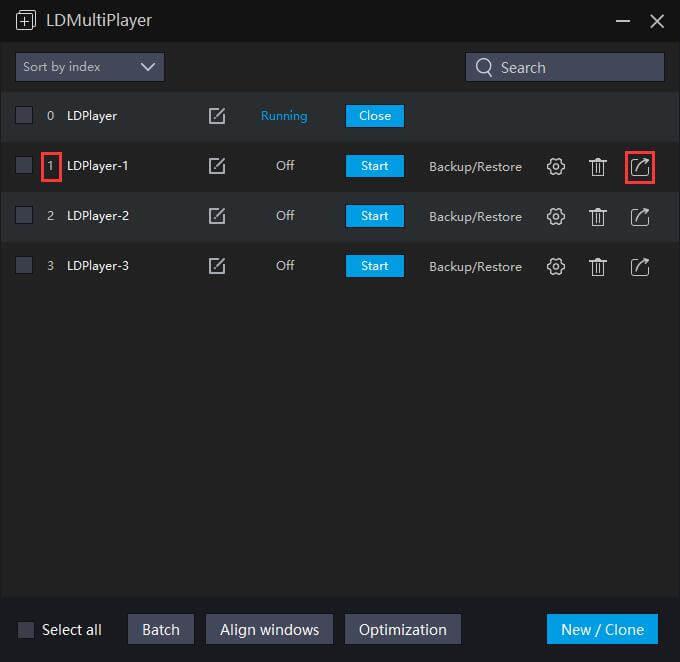
Ordina/Cerca
Con la funzione Ordina , le sessioni di LDPlayer possono essere ordinate per indice/ora/nome. Funzione di ricerca per utenti con più sessioni di simulazione contemporaneamente. Inserisci il nome del programma di emulazione che desideri trovare nel campo corrispondente e i risultati appariranno come mostrato di seguito.

Per cambiare il nome di una sessione dell'emulatore, è sufficiente fare clic sul suo nome in LDMultiplayer.
Ottimizzazione
Ottimizzazione multigiocatore
Utilizzando questa funzione, puoi regolare gli FPS per ciascuna scheda LDPlayer e disattivare l'audio per ridurre l'utilizzo della CPU. Se desideri aprire più finestre dell'emulatore Android, dovresti ridurre l'FPS. Anche se un FPS più elevato ti offrirà un'esperienza di gioco migliore su LDPlayer, le finestre attive "consumeranno" più risorse hardware del tuo PC e raggiungeranno facilmente il limite.
Ottimizzazione della memoria
Se desideri più memoria per una nuova finestra di LDPlayer, controlla le impostazioni di ottimizzazione della memoria per utilizzare meno memoria e grafica. Grazie a ciò, puoi iniziare a eseguire tutti i giochi/app Android che desideri sul tuo PC.
Modalità disco virtuale
Puoi scegliere la modalità disco virtuale ad alta velocità se il disco rigido non è SSD. Tuttavia, se utilizzi un SSD, dovresti scegliere Stabile perché questa modalità può ridurre il rischio di danneggiamento dei file. Inoltre, l'ultima opzione Nuovo con disco più piccolo ti aiuterà a utilizzare meno spazio su disco per più finestre.
Imposta l'allineamento automatico
Quando selezioni Spread Align , le finestre verranno distribuite sullo schermo. Se desideri riempire la finestra, seleziona Ridimensiona automaticamente una finestra, riempi lo schermo . Nel frattempo, se scegli Overlay Align , le finestre di LDPlayer appariranno in diagonale e potrai regolare il numero di righe di ciascuna finestra.
Modalità operativa batch
Puoi modificare l'intervallo di avvio di ciascuna istanza di LDPlayer utilizzando questa funzione. Inoltre, è possibile modificare il numero di nuove sessioni e cloni dalla scheda attiva utilizzando l'elaborazione batch.
Altre impostazioni
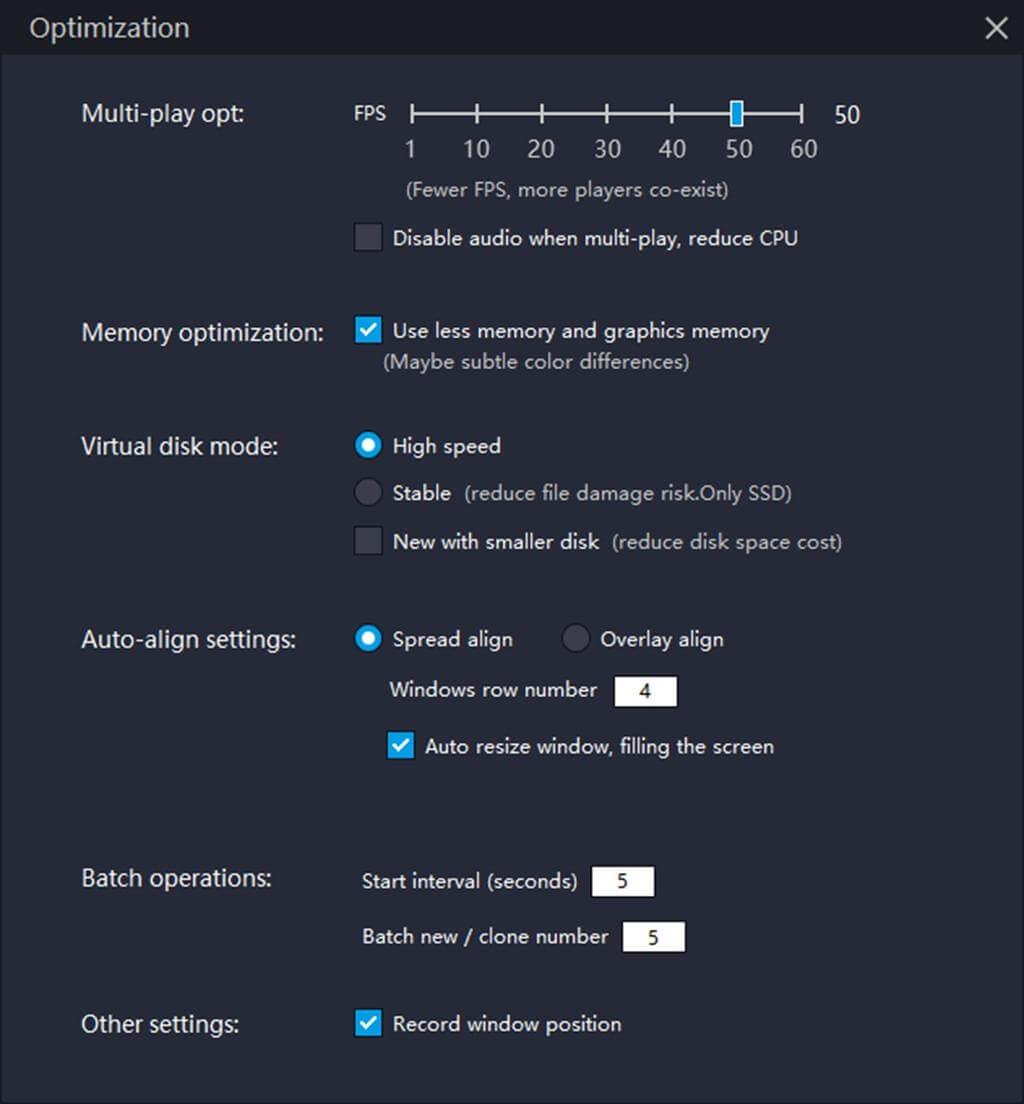
Le posizioni delle finestre di tutte le istanze possono essere registrate selezionando la casella corrispondente. Ad esempio, se vuoi che LDPlayer appaia nell'angolo in alto a sinistra dello schermo, tutto ciò che devi fare è trascinare LDPlayer nell'angolo in alto a sinistra dello schermo e selezionare la casella pertinente. La prossima volta che aprirai LDPlayer, sarà in quella posizione.
Sopra sono riportate le istruzioni per l'utilizzo e la configurazione di LDMultiplayer. Speriamo che questo articolo ti aiuti a sfruttare appieno questa funzionalità e a gestire in modo efficace più versioni di LDPlayer.